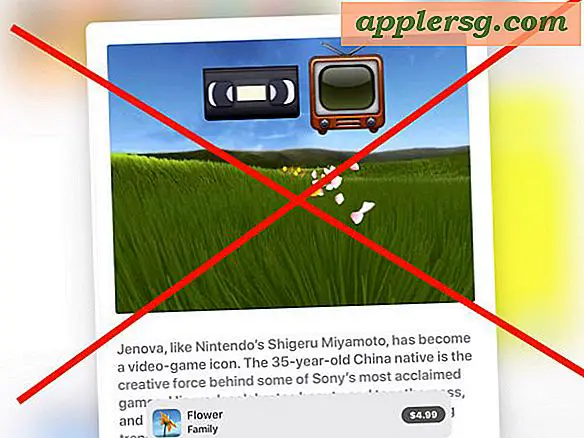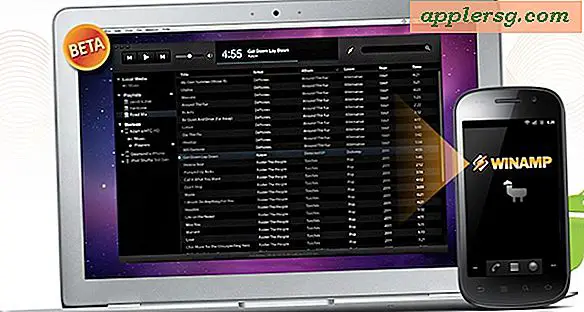4 Essential Menu Bar Utilities for Mac OS X

Mac OS X inneholder noen menyelementer på menyen på systemnivå som er utrolig nyttige, men hvis du noen gang har ønsket å ha noen ekstraelementer til menylinjen, vurder disse fire grunnleggende. Alt gratis, de vil bringe et bredt utvalg av funksjoner til menylinjen, hvor du raskt kan se været, gjøre bruk av datamaskinen på kvelden mye lettere på øynene, kontroller søvn og skjermsparer oppførsel, og til og med bytt ut noen veldig nyttige systemfunksjoner.
Sjekk ut hvert under, og ikke glem å gi oss beskjed i kommentarene hvis vi mangler en menylinje som er avgjørende.
Grader - Vær i menylinjen

Kanskje det er fordi så mange av oss jobber i dører i disse dager, men det er noe å vite om været og temperaturen som bare er verdsatt. Du vet om du trenger å ta på seg en frakk eller ta av den genseren før du går utenfor, og en av de enkleste måtene å bestemme hva temperaturen er ute, er å bruke en enkel menylinje som Degrees. Med grader vil du alltid kjenne den nåværende temperaturen (i celcius eller fahrenheit) og de aktuelle værforholdene som angitt av et lite ikon som sitter i menylinjen. Sett det for å oppdage beliggenheten din, og den vil oppdatere seg selv hvis du er på farten mellom steder. Enkel, diskret, gratis og uten problemer.
- Få grader fra Mac App Store
Det er definitivt andre menyartartikler og apps der ute for å vise deg været, men Degrees er ganske nytt, er ganske lett og har uten tvil de beste ikonene, og har dermed vunnet meg.
Flux - Lagre ditt syn ved å justere skjermens fargetone for tid på dagen

På tidlig morgen og sent på kvelden kan det utrolige lyse hvite lyset fra dataskjermer være hardt i øynene, forårsake øyenbelastning, og dette såkalte "blå lyset" kan til og med være forstyrrende for søvnmønstre og melatoninproduksjon - ja, alvorlig, det er mye forskning på dette. Dette er hvor Flux kommer inn, det vil automatisk justere fargetonen på skjermdisplayet ditt basert på lysforholdene og tidspunktet på dagen. Det kan være litt rart i begynnelsen, men når du er vant til å bruke det, finner du sepia tonene det kaster på skjermen om natten, er bare så mye lettere å se på. Du har mindre øyenbelastning, og kanskje til og med sove bedre også.
- Last ned Flux fra utvikler
Flux brukes best når du justerer lysstyrken med det også, så senk lysstyrken din litt om natten og tidlig om morgenen, og du får mest mulig nytte. Flux er også tilgjengelig for andre plattformer, så hvis du har en PC, kan du også kjøre den, og hvis du jailbreaker iPhone eller iPad, kan du til og med få F.lux på disse enhetene også gjennom Cydia.
Koffein eller Wimoweh - Forhindre skjermsparer og sove på etterspørsel

Å ha Mac-skjermen automatisk låst seg selv og kreve et passord å bruke på nytt, er et enkelt sunnhetssikkerhetstrick, enten du er hjemme, på et kontor, på skolen eller noe annet sted. Men ofte sitter vi fortsatt på et skrivebord og bruker ikke datamaskinen, enten det er fordi vi utfører en annen oppgave, eller bare leser håndfri, og i slike situasjoner er det litt vondt for skjermspareren å aktivere seg selv eller datamaskinen for å sette seg til å sove, og må deretter skrive inn et passord igjen bare for å bruke det igjen. Dette er hvor både koffein og wimoweh kommer inn i spill.
Koffein er veldig rett fram, klikker på kaffekoppikonet og Mac-skjermen midlertidig vil ikke gå i dvale eller aktivere en skjermsparer, klikker den på nytt og ting sover igjen som vanlig.
- Ta tak i Wimoweh fra utvikleren
Wimoweh er liknende, men bare litt mer avansert, slik at du kan kontrollere søvnforebygging på en per-app basis, i tillegg til å ha standard no-sleep-funksjonen.
- Ta tak i koffein fra Mac App Store
De er begge gode apps, og de er begge gratis, så bruk det som passer best for arbeidsflyten din. Skjermbildet som vises er av koffein.
Desktop Utility - Skift Nyttige Desktop Funksjoner

DesktopUtility lar deg bytte 3 utrolige nyttige funksjoner rett i menylinjen, uten å bruke standardinnstillingene, skriver kommandoer og manuelt gjenoppretter Finder: skjul skrivebordsikonene og vis dem igjen, vis usynlige filer og skjul dem igjen, og vis brukerbiblioteket eller skjul det det igjen. Ikke flere startklemmer for å slå disse innstillingene på og av igjen, bare dra ned girmenyen, velg hvilken du vil, og riktig kommando blir utført, og Finder vil starte på nytt.
- Få DesktopUtility fri fra utvikleren (bla nedover siden litt for å finne den)
DesktopUtility er spesielt nyttig for avanserte brukere som ofte trenger tilgang til brukerbiblioteket og ser filer som ellers er usynlige, og det er enkelt å raskt lage skrivebordsikoner forsvinner (de eksisterer fortsatt, de er bare ikke synlige på skrivebordet). måte å umiddelbart rydde opp et skrivebord uten å måtte gjøre noe arbeid ... vi anbefaler andre tilnærminger til det selvfølgelig, men når alt annet feiler bare å gjemme, kan rotet ofte være nok til å avlaste stresset på et travelt skrivebord fylt med ikoner av filer og mapper .
Har du noen viktige OS X-menyelementer?
Har vi savnet et viktig menylinjeelement som du får mye bruk av? Gi oss beskjed i kommentarene!
Og ikke glem det, du kan enkelt fjerne system menylinjeelementer med kommando + dra dem ut av menylinjen, men for tredjepartsprogrammer som de som er nevnt ovenfor må du individuelt slutte ut av appen selv.